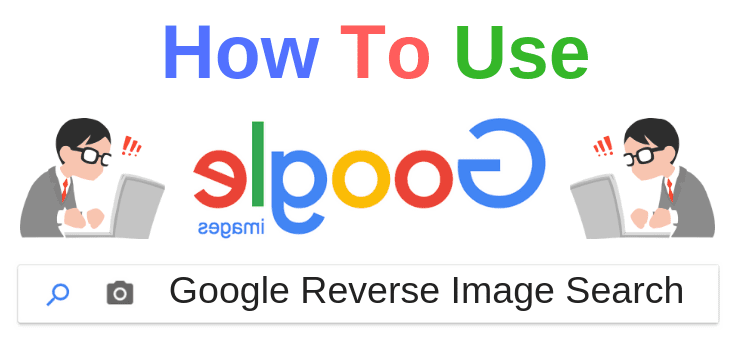Avec Google Reverse Image Search, vous pouvez trouver l’origine de certaines images. La recherche d’images vous aide si vous voulez découvrir le contexte d’une image ou si vous voulez plus d’informations sur une image sur Internet.
Inverser la recherche d’images sur Google en faisant glisser une image
Vous devriez utiliser la recherche d’image en glissant une image si vous avez une image sur votre PC pour laquelle vous avez besoin du contexte ou de la source. Cette méthode fonctionne avec Google Chrome et Mozilla Firefox 4 et plus.
– Ouvrez la page de recherche d’images de Google.
– Sur votre ordinateur, ouvrez le dossier avec l’image correspondante.
-.
– Faites glisser l’image que vous voulez rechercher du dossier vers Google. Il sera téléchargé automatiquement.
– Google vous montrera maintenant une page avec des correspondances possibles et une estimation de l’image qui pourrait être la vôtre.
– Google vous montrera maintenant une page avec des correspondances possibles et une estimation de l’image qui pourrait être la vôtre.
Recherche d’image inversée avec URL de l’image
.
La recherche inversée d’images avec l’URL de l’image fonctionne lorsque vous avez trouvé une image sur Internet sur laquelle vous souhaitez obtenir plus d’informations.
– Cliquez avec le bouton droit de la souris sur l’image que vous souhaitez rechercher. Sélectionnez « Copier l’adresse graphique ».
– Ouvrez la recherche d’image Google.
– Cliquez sur l’icône de la caméra sur le côté droit de la barre de recherche.
– Dans la barre de recherche qui vient de s’ouvrir, sélectionnez « Coller l’URL de l’image » et collez le lien que vous avez déjà copié.
-.
– Dès que vous cliquez sur la recherche d’images, Google vous montre les informations correspondant à l’image.
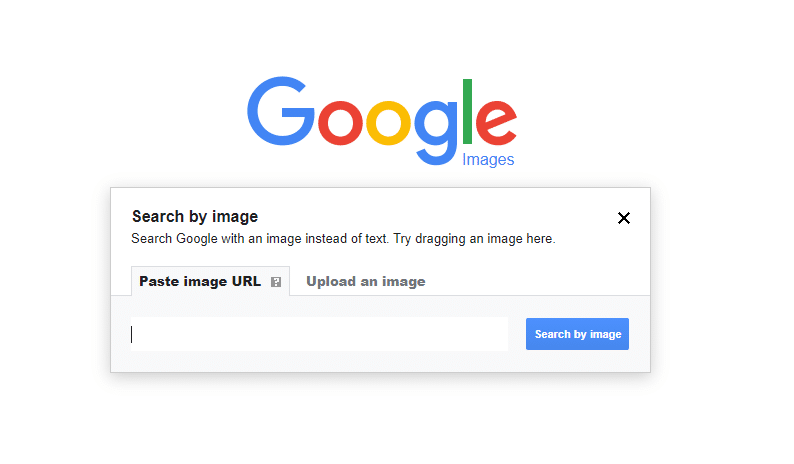
Recherche d’images avec votre téléphone portable
.
Pour rechercher des images sur un site Web avec votre smartphone, vous avez besoin de l’application Google Chrome. Vous pouvez trouver l’application non seulement sur Android, mais aussi dans la boutique d’applications iOS.
-Dans Google Chrome, ouvrez le site Web contenant l’image que vous souhaitez rechercher.
Appuyez et maintenez la pression sur l’image et sélectionnez « Rechercher l’image dans Google ». Google vous montrera alors les résultats correspondants.